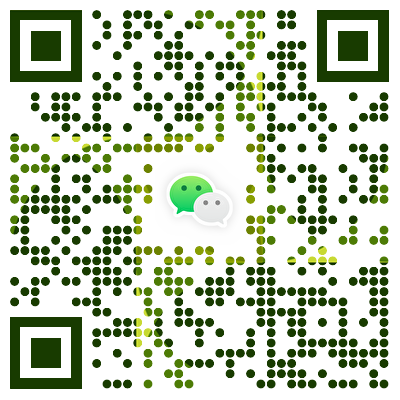大家好,我是晚枫,用通俗易懂的方式,教小白学python。
之前,我不是跟大家说过,我们的课程销售数据都要进行表格汇总和统计嘛。
而晚枫老师教我的方法就是在一个Excel工作簿中建立多个sheet工作表,类似于下图:
所以,我就在想,未来做的项目变多,一个工作簿中的sheet表格太多的话就不利于分享和展示了。
换句话说就是,如何将一个大工作簿中的小sheet表格给拆分出来单独成为一个工作簿文件,这样在分享的时候会方便很多。
我万万没想到的是,我这个问题早就已经有小伙伴提出来,并且这个课程也早就由晚枫老师的团队给开发出来了。
-01-
其实,不管是老板只想要3月份的销量还是班级成绩总表发给各科老师,这样的场景下,都是需要将一个大的工作簿给拆分成一个个小的sheet工作表的。
一言以蔽之,只要“文件太大、权限不同、只要其中一部分、别人电脑打不开”,就得把大工作簿拆小 sheet。
所以,你会发现将大的工作簿拆分成小的sheet工作表的场景化需要还是蛮多的,尤其是体制内,这样工作更是屡见不鲜。
不过,我想说的是,这个拆分的工作用Python技术实现的话并不难,我们直接将功能实现的代码给封装成了一行代码就能使用的接口。
所以,即使即使编程技术小白,你也能学会用这个功能去拆分工作簿文件。
-02-
好的,不说废话了。
这就给大家看一下我们拆分工作簿为单独的一个工作表的代码实现:
代码实现如下:
1 | import office |
参数解释:
1 | file_path:需要拆分的Excel工作簿文件路径, |
好的,通过代码演示和参数解释,我相信你一定已经学会了该如何使用我们这个脚本。
如果你还没有学会,那就照着我们的代码去手动敲一遍,感受一下敲代码的美妙,等你敲个几遍,相信你就一定能记住这一行代码了。
但是,这里我还是要提醒一下:
要想让这一行代码正常运行,你们需要把运行代码的环境给安装配置好。
不知道如何配置环境的可以看给我们这套课程——给小白的《50讲Python自动化办公》的前面3讲内容,我们真的是手把手地教你如何配置环境的,相信我,一点都不难哈。
-03-
OK,到这里我要告诉大家的是,今天这篇文章教给大家的代码的视频讲解都在给小白的《50讲Python自动化办公》这套课程的第14讲内容中了,对讲解视频感兴趣的可以去本套课程中学习一下。
这里不得不说的一点是,我们这个课程每一讲都是独立的案例讲解。
所以,你们完全可以根据自己的兴趣找到自己感兴趣的内容优先学习,这个不会影响学习效果的。
当然了,我们这门课程的每一节课都包含:视频、文档、代码、软件和答疑群。
所以你们完全不用担心学不会的问题,可以说,只要你认真跟着学习,认真练习敲代码,没有学不会的可能。
写在最后:
我们这套给小白的《50讲Python自动化办公》课程具备以下3个特点:
第一,这门课程适合小白学习,不需要学习复杂的编程知识,拿来就用。
第二,内容很丰富,涵盖热门的自动化办公需求。
第三,所有功能只需要一行代码就能实现问题的解决。
所以,如果你对这门《给小白的50讲 · Python自动化办公》感兴趣,可以点击左边蓝字报名咨询。

如果你对这门课程还有想了解的,或者购买后有问题,可以加我微信咨询,wfdev7,备注888。
还在使用PPT插件转长图吗?今天教你一行代码解决这个转换的问题
用Python模拟海量Excel数据,你的数据分析工作任务有救了